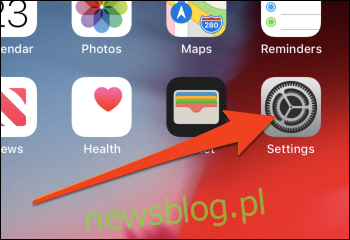Jeśli masz iPhone’a i Maca lub iPada, możesz połączyć swój numer telefonu z kontem iCloud, aby wysyłać i odbierać połączenia oraz wiadomości z tego samego numeru na obu urządzeniach.
Spis treści:
Dodaj nowy lub istniejący numer na iOS
Musisz upewnić się, że Twoje urządzenia są zalogowane na tym samym koncie iCloud, aby wszystko zostało poprawnie zsynchronizowane.
Proces jest taki sam dla wszystkich urządzeń z systemem iOS, ale najpierw musisz włączyć swój istniejący numer na swoim iPhonie. W telefonie otwórz aplikację Ustawienia.
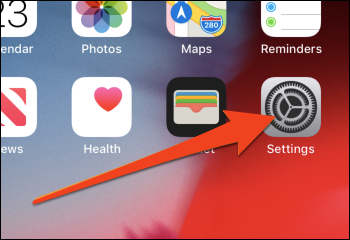
Kliknij kategorię oznaczoną „Wiadomości”.
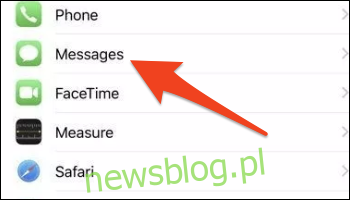
Upewnij się, że jesteś zalogowany i masz włączony iMessage. Przewiń w dół i kliknij „Wyślij i odbierz”.
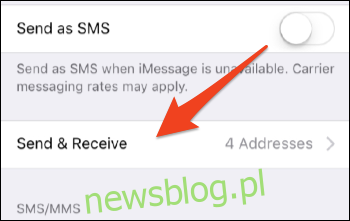
Może pojawić się monit z prośbą o zalogowanie się za pomocą swojego Apple ID, aby używać go z iMessage. Jeśli tak, zaloguj się.
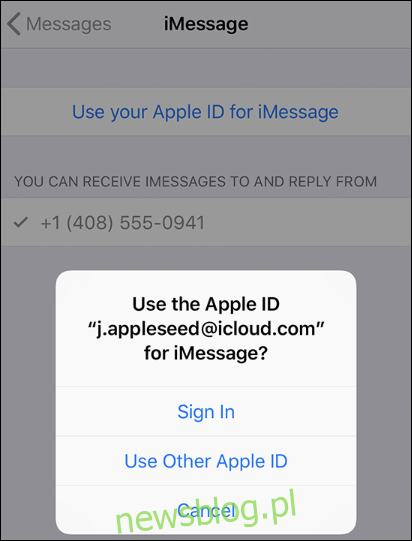
Po zalogowaniu się upewnij się, że Twój numer telefonu jest zaznaczony w sekcji „Możesz odbierać iMessages do i odpowiadać od”. Jeśli tak, jesteś dobry dla iMessage.
Jednak FaceTime nadal wymaga konfiguracji. Wróć do głównego okna Ustawienia i dotknij Ustawienia FaceTime.
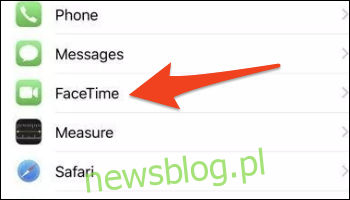
Upewnij się, że używasz swojego Apple ID do FaceTime i włącz swój numer w sekcji „Możesz się z Tobą skontaktować przez FaceTime pod adresem”.
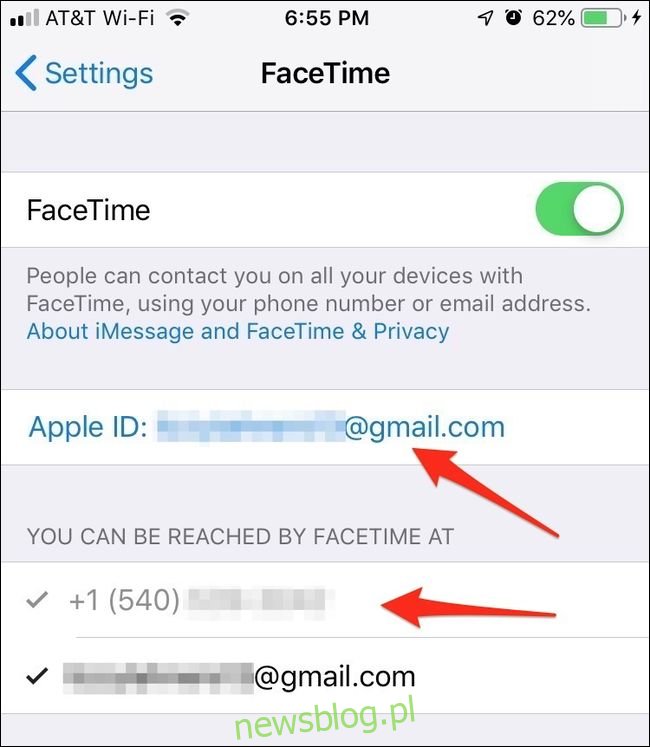
Teraz, gdy Twój iPhone udostępnia swój numer telefonu, będziesz mógł włączyć te same ustawienia na iPadzie lub iPodzie Touch, aby synchronizować wiadomości między urządzeniami.
Dodaj swój numer telefonu w systemie macOS
Po skonfigurowaniu telefonu możesz przejść do komputera Mac. Otwórz Wiadomości, a zostaniesz poproszony o zalogowanie się, jeśli nigdy wcześniej go nie używałeś. Otwórz preferencje Wiadomości, naciskając klawisze Command + przecinek lub wybierając „Preferencje” z menu „Wiadomości” na górnym pasku menu.
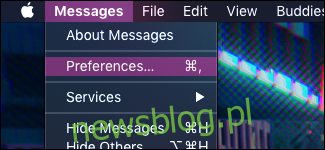
Jeśli telefon został prawidłowo skonfigurowany, numer telefonu powinien być widoczny w sekcji „Możesz skontaktować się z wiadomościami pod adresem”. Prawdopodobnie będzie domyślnie włączony.
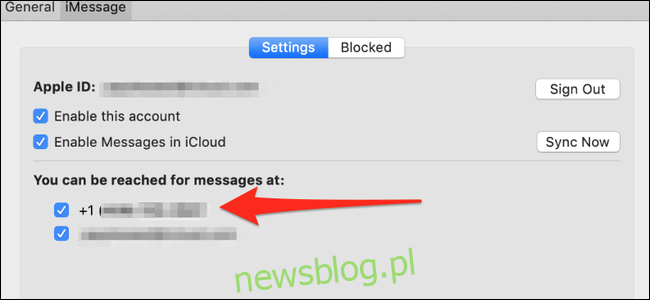
Spowoduje to wysłanie do komputera Mac wszystkich wiadomości iMessage wysłanych na Twój numer telefonu. Nie dotyczy to jednak wiadomości tekstowych; w tym celu musisz włączyć przekazywanie wiadomości tekstowych.
W przypadku FaceTime proces jest taki sam. Otwórz ustawienia FaceTime, a zobaczysz to samo okno z polem wyboru obok numeru telefonu.
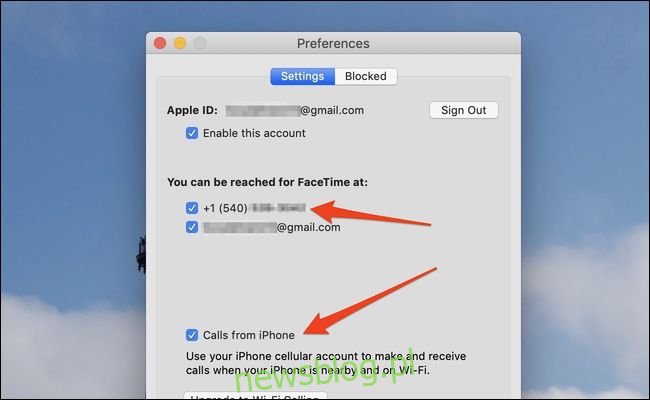
Spowoduje to połączenie telefonu i komputera Mac na potrzeby połączeń FaceTime, ale jeśli chcesz odbierać połączenia komórkowe na komputerze Mac, musisz włączyć przekierowanie połączeń telefonicznych.
Usuń numer
Aby usunąć numer, odznacz pole obok niego w preferencjach iMessage i FaceTime na urządzeniu, które chcesz usunąć. Uniemożliwi to odbieranie przyszłych połączeń i SMS-ów na tym urządzeniu.
Jeśli chcesz całkowicie usunąć go z konta iCloud, musisz wyłączyć go z iPhone’a. Jeśli nie masz telefonu (na przykład sprzedałeś go bez uprzedniego wyczyszczenia lub został skradziony), możesz zmienić hasło Apple ID, aby wymusić wylogowanie się z telefonu. Chociaż w przypadku skradzionego telefonu zawsze możesz go zdalnie wyczyścić za pomocą Find My iPhone, co rozwiąże problem w procesie.